Cách kết nối thiết bị Android với trình mô phỏng Watch thông qua Wifi Adb
Mục tiêu đạt được
Bài viết này cũng tôi được đăng trên Medium.

Thực hiện
1. Các bạn kết nối điện thoại vào PC thông qua cáp USB, kiểm tra trên Adb:
$adb devices
 |
| Kết nối điện thoại vào PC với cáp USB |
2. Chuyển kết nối điện thoại sang Wifi bằng cách bật TCP tại cổng 5555, thao tác này cần được thực hiện lại mỗi lần thiết bị phải khởi động lại như bật lại sau khi hết pin, restart… nói chung là boot lại:
$adb tcpip 5555
 |
| Bật TCP tại cổng 5555 |
3. Bây giờ rút cáp USB ra, tìm IP của điện thoại và kết nối qua Wifi. Trường hợp của mình điện thoại có IP: 192.168.1.3:
$adb connect 192.168.1.3:5555
 |
| Kết nối qua Wifi bằng IP điện thoại |
4. Bây giờ kiểm tra lại số devices đã kết nối thì sẽ thấy xuất hiện thiết bị của mình.
Do mình chạy Watch AVD sẵn nên sẽ có 2 devices:
$adb devices
 |
| Do mình chạy Watch AVD sẵn nên sẽ có 2 devices |
5. Để kết nối với Watch AVD, điện thoại cần cài Wear OS sẵn. Các bạn thực hiện ánh xạ cổng 5601 từ điện thoại lên PC. Thao tác này cần làm lại mỗi khi điện thoại được kết nối với Adb:
$adb -s 192.168.1.3:5555 -d forward tcp:5601 tcp:5601
 |
| Ánh xạ cổng 5601 từ điện thoại lên PC |
6. Mở Wear OS và chọn “Ghép nối với trình mô phỏng” thế là xong
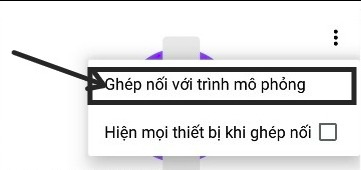
Hi vọng bài viết sẽ giúp được ai đó tiết kiệm nhiều giờ research.


Comments
Post a Comment